5 labākie veidi, kā atgūt izdzēstos fotoattēlus no Android

Vai nevarat atrast savus atvadu fotoattēlus? Vai šaubāties, ka izdzēsāt tos kļūdas dēļ? Ja jā, šeit ir norādīts, kā atgūt izdzēstos fotoattēlus no Android.
Mums visiem patīk iemūžināt savas dzīves skaistos mirkļus nākotnei. Varbūt jūs nesen apmeklējāt koledžas atvadu ceremoniju vai pēc ilga pārtraukuma satikāt brīnišķīgus cilvēkus. Noteikti spied uz bildēm!

Tomēr Android ierobežotā iekšējā atmiņa ir nedaudz kaitinoša. Un, ja jums trūkst vietas, jums būs jāuzņem daži fotoattēli, lai atbrīvotu vērtīgu vietu.
Ja jums šķiet, ka izdzēsāt dažus svarīgus fotoattēlus, neuztraucieties! Šeit ir detalizēts ceļvedis, kā atgūt izdzēstos fotoattēlus no Android. Tātad, sāksim.
Kāpēc tu pazaudē savas fotogrāfijas?
Ja tālruņa iekšējā atmiņa ir gandrīz pilna, pirmais, ko jūs, tāpat kā mēs visi, darīsiet, ir dzēst no ierīces nevēlamos fotoattēlus un videoklipus. Tas ir tāpēc, ka šie nevēlamie fotoattēli bieži aizņem lielu daļu no pieejamās krātuves vietas, kuru, ja tā tiek atbrīvota, var izmantot citiem mērķiem.
Un steigā jūs, iespējams, neredzēsit izdzēstos fotoattēlus. Tādējādi jūs kļūdas dēļ izdzēšat svarīgus fotoattēlus. Tālāk ir norādītas dažas citas situācijas, kuru dēļ varat pazaudēt fotoattēlus.
- ROM mirgošanas dēļ fotoattēli pazūd no galerijas lietotnes.
- Jūsu ierīcē tiek veikta ļaunprātīga ļaunprātīga programmatūra.
- Sakņojiet ierīci vai atiestatiet rūpnīcas datus.
- Jūsu ierīce ir bojāta no iekšpuses.
Var būt arī citi iemesli, taču iepriekš minētie ir visizplatītākie.
Kā nepazaudēt fotoattēlus Android viedtālrunī?
Tagad, kad esam pārrunājuši apstākļus, kas var novest pie svarīgu fotoattēlu zaudēšanas, izdomāsim, kā izvairīties no to pazaudēšanas Android vai jebkurā citā ierīcē.
Nav 100% garantijas, ka jūsu fotoattēli tiks atjaunoti, pat ja izmēģināsit visus uzlauzumus un metodes. Pat ja izmantojat trešo pušu lietotnes, lai atgūtu izdzēstos fotoattēlus no Android tālruņa, pastāv iespēja, ka tie netiks atkopti.
Tāpēc vienmēr ir svarīgi vispirms nepazaudēt savus fotoattēlus, lai tie vispār nebūtu jāatjauno. To var izdarīt, izmantojot šādas metodes.
- Izveidojiet sava Android tālruņa dublējumu
Nav šaubu par tālruņa un tā vērtīgo datu dublēšanas nozīmi. Ja esat dublējis savu Android tālruni, tas ne tikai palīdzēs atjaunot fotoattēlus vai videoklipus, bet arī visus tālrunī esošos failus un datus. Tas viss ar vienu klikšķi!
Ja arī šajā gadījumā domājat par jauna tālruņa iegādi, varētu noderēt rezerves kopija. Jo jums nav jātērē laiks. Varat viegli pārsūtīt datus no dublējuma.
- Notīriet kešatmiņā saglabātos attēlus no savas galerijas
Ja rodas problēma, kuras dēļ fotoattēli netiek atvērti galerijā, iespējams, Android netiek pareizi izveidoti sīktēli.
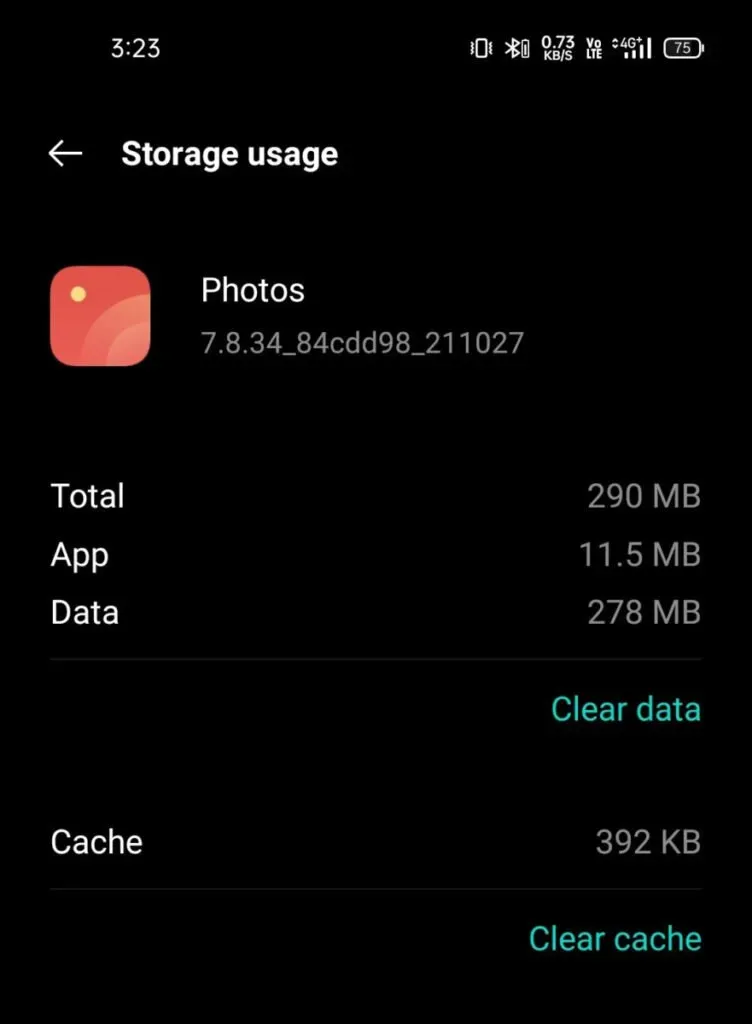
To var viegli atrisināt divos veidos. Vispirms varat mēģināt dzēst sīktēlu failus no DCIM mapes. Otrkārt, lai atrisinātu šo problēmu, varat izmantot diska vietas tīrīšanas līdzekļus.
- Atbrīvojiet glabāšanas vietu
Dažreiz, ja jūsu tālrunī nav pietiekami daudz vietas, tas var nepareizi parādīt fotoattēlus. Tāpēc, ja kādā brīdī pamanāt, ka fotogrāfijas no galerijas sāk pazust vai netiek saglabātas kā parasti, vienmēr pārbaudiet pieejamo krātuves vietu. Ja tas ir tikai daži megabaiti (MB), vislabāk ir iztīrīt atmiņu.
- Augšupielādējiet fotoattēlus mākonī
Ir vairākas mākoņu krātuves platformas, kas ir saderīgas ar Android tālruņiem. Tādējādi varat izmantot labāko mākoņa dublēšanas pakalpojumu, lai saglabātu vai saglabātu fotoattēlus, nevis tos iekšēji. Izmantojot to, varat viegli pārsūtīt vai atgūt izdzēstos fotoattēlus no sava Android tālruņa vai visu, ko esat saglabājis no jebkuras vietas un jebkurā tālrunī/ierīcē.
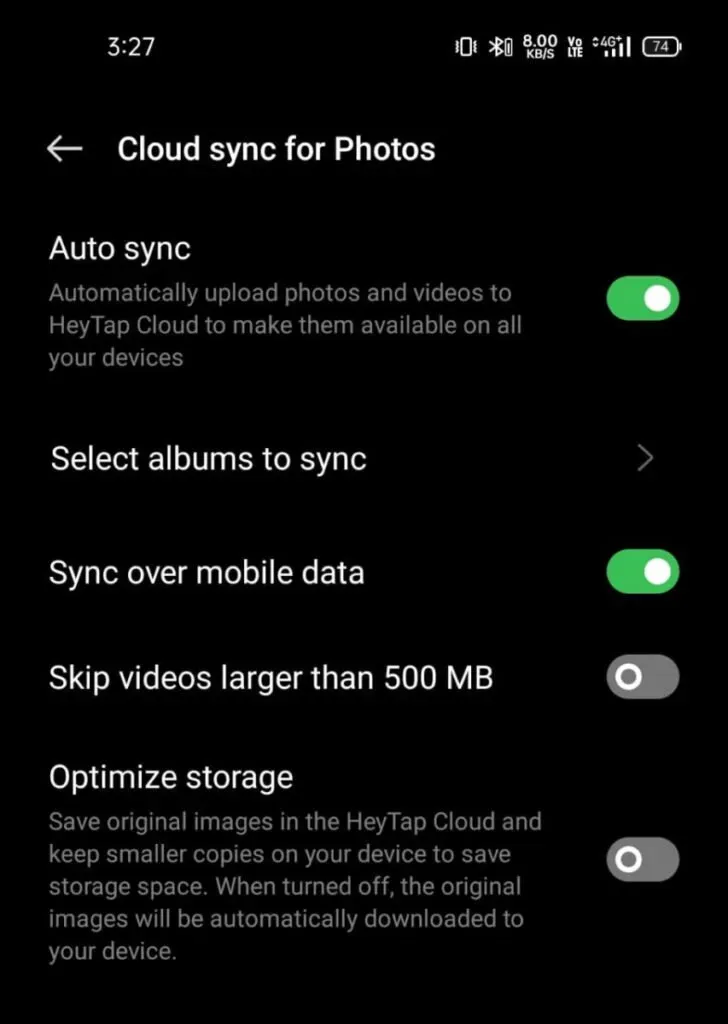
- Esiet pēc iespējas uzmanīgāks
Tas ir galvenais uzlauzt. Dzēšot vai dzēšot fotoattēlus no tālruņa, vienmēr jābūt uzmanīgiem. Tā kā lielākajā daļā Android modeļu iebūvētā atkritne nav instalēta, nav pilnīgas garantijas par trūkstošo fotoattēlu atkopšanu.
Visbeidzot, vienkārši padomājiet divreiz, pirms izvēlaties attēlu, ko dzēst.
1. Kā atgūt izdzēstos fotoattēlus no Android?
Šajā sadaļā mēs apspriedīsim dažus no visizplatītākajiem un vienkāršākajiem veidiem, kā atgūt izdzēstos fotoattēlus no Android.
- Atgūt izdzēstos attēlus no mapes Miskaste
Ja tālrunī ir miskastes mape, šim vajadzētu būt pirmajam uzlaušanai, kurā mēģināt atgūt fotoattēlus (lai gan lielākajā daļā Android ierīču tas notiek reti). Ja jūsu ierīcē tas ir, vienkārši atveriet to un atrodiet izdzēstos fotoattēlus, kurus vēlaties atgūt.
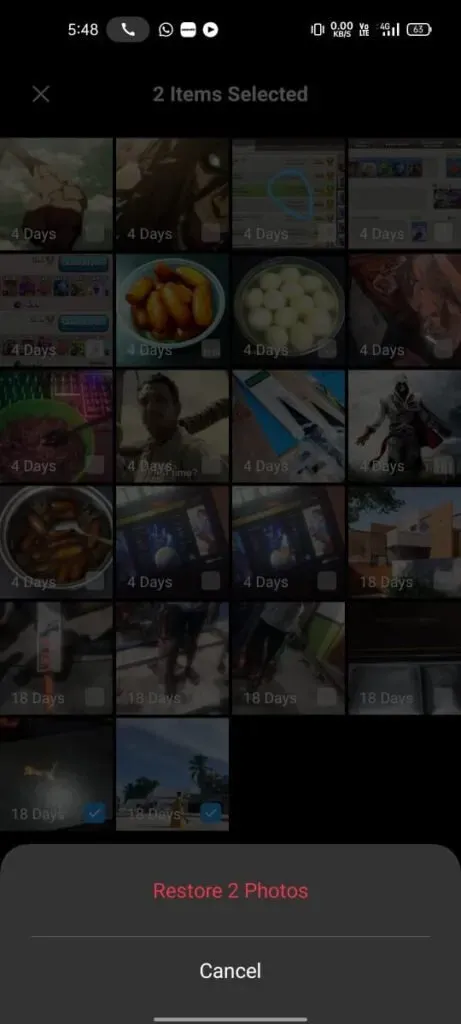
Varat veikt tālāk norādītās darbības, lai piekļūtu miskastes mapei.
- Tālrunī atveriet lietotni Galerija.
- Noklikšķiniet uz trim horizontālajām līnijām ekrāna apakšējā labajā stūrī. Dažās Android versijās ekrāna augšējā labajā stūrī ir jāpieskaras trim vertikālajiem punktiem.
- Noklikšķiniet uz opcijas “Grozs”. Atjaunojamajiem fotoattēliem jāatrodas šajā mapē.
- Atrodiet to, kuru vēlaties atjaunot, un atjaunojiet to, ekrāna apakšējā kreisajā stūrī noklikšķinot uz opcijas “Atjaunot”.
Lūdzu, ņemiet vērā, ka šajās miskastes mapēs dzēstie multivides līdzekļi tiek glabāti tikai noteiktu laika periodu. Pieņemsim, ka lielākā daļa atkritņu glabā nesen izdzēstos fotoattēlus 30–45 dienas. Pēc šī perioda tie tiek neatgriezeniski izdzēsti.
Ja fotoattēlus izdzēsāt pārāk agri, piemēram, pirms diviem mēnešiem, iespējams, tie tur nav un ir neatgriezeniski izdzēsti.
Ja šī fotoattēla nav jūsu miskastes mapē, varat mēģināt vēlāk veikt uzlaušanu.
- Atgūt izdzēstos fotoattēlus no pakalpojuma Google fotoattēli
Google fotoattēli ir viena no populārākajām Google lietotnēm. Tas droši glabā visus jūsu fotoattēlus un videoklipus un ļauj jebkurā laikā atgūt vai atjaunot šos fotoattēlus.
Pastāv iespēja, ka tas var automātiski izdzēst dažus jūsu fotoattēlu dublējumus, taču nav pamata panikā, jo šos fotoattēlus var atgūt, veicot dažas darbības, kas aprakstītas tālāk.
- Tālrunī atveriet lietotni Google fotoattēli.
- Atlasiet dzēstos fotoattēlus.
- Noklikšķiniet uz trim vertikālajiem punktiem un atlasiet opciju “Saglabāt ierīcē”.
Iepriekš minēto darbību varat apstiprināt, pārbaudot tālruņa galveno galerijas lietotni. Dzēstajam fotoattēlam jābūt tur.
- Atgūt izdzēstos fotoattēlus no mākoņa
Varat viegli atgūt mākoņos saglabātos fotoattēlus. Visbiežāk izmantotie mākoņi, kas atbalsta Android tālruņus, ir:
1. Dropbox
Ja pirms fotoattēlu dzēšanas savā tālrunī esat aktivizējis Dropbox funkciju, varat viegli atgūt visus izdzēstos fotoattēlus no Dropbox. Vienkārši izpildiet šīs darbības.
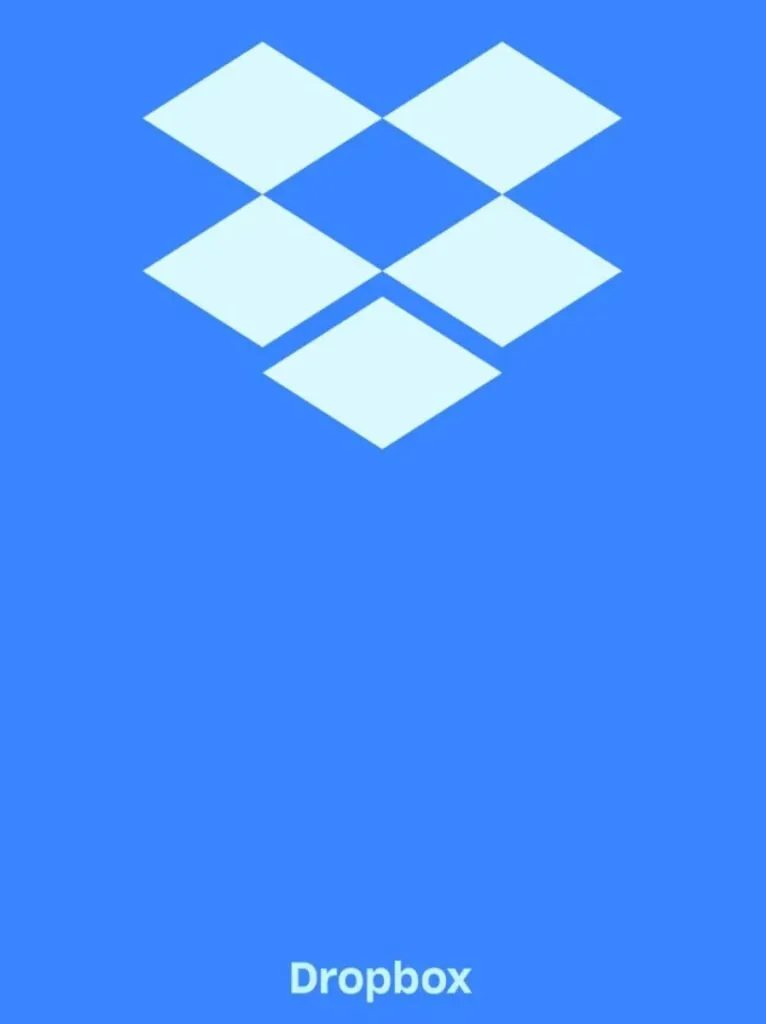
- Tālrunī atveriet lietotni Dropbox.
- Pārejiet uz mapi, kurā saglabājāt dzēstos fotoattēlus. (piem., kameras mape).
- Atlasiet fotoattēlus, kurus vēlaties atgūt.
- Noklikšķiniet uz trim vertikālajiem punktiem ekrāna augšējā labajā stūrī. Un noklikšķiniet uz opcijas “Saglabāt ierīcē”.
2. Microsoft OneDrive
Ar šī mākoņa palīdzību jūs varat saglabāt tālruņa atmiņu citiem mērķiem, jo tas automātiski noņem rezerves fotoattēlus no tālruņa atmiņas. Un, lai atgūtu izdzēstos fotoattēlus, jums vienkārši jāveic tālāk norādītās darbības.
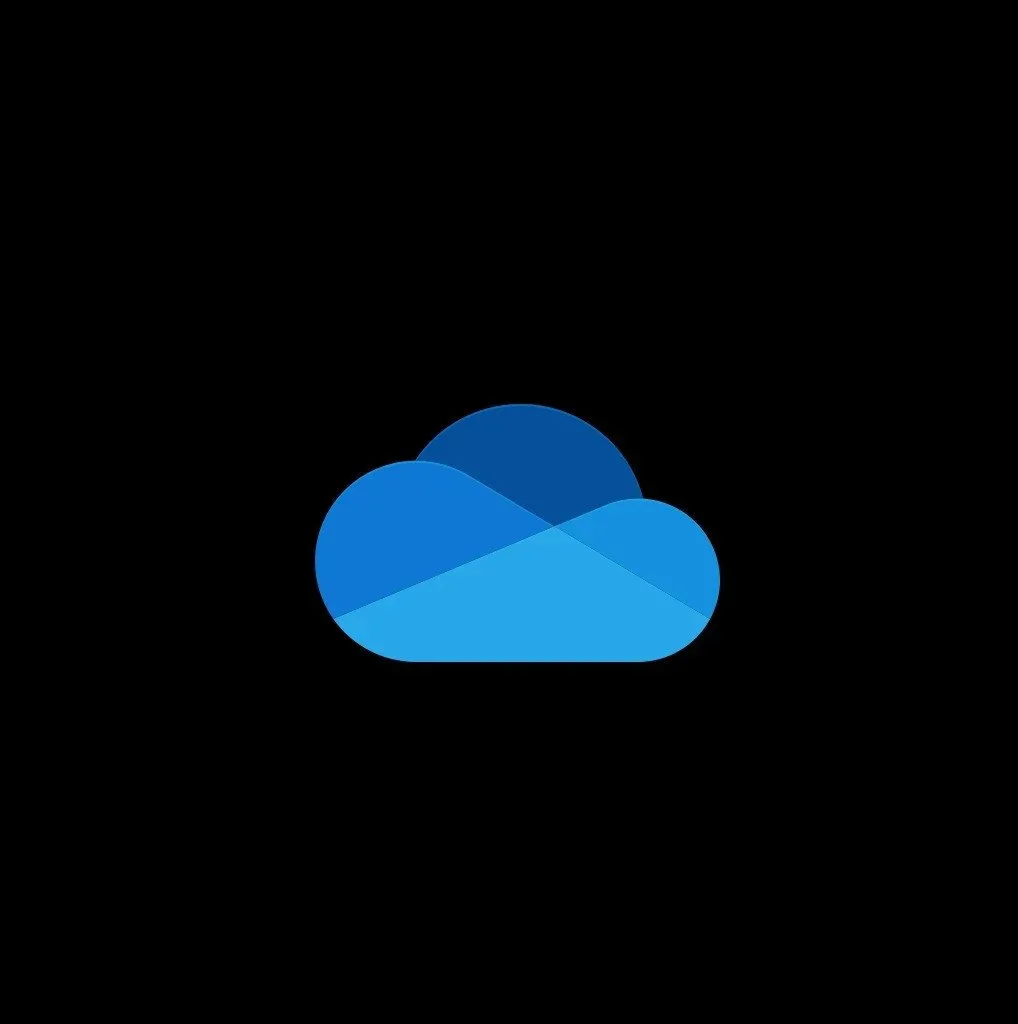
- Tālrunī atveriet programmu Microsoft OneDrive .
- Izvēlnes apakšā atlasiet opciju Fotoattēli.
- Atlasiet fotoattēlus, kurus vēlaties atgūt.
- Noklikšķiniet uz trim vertikālajiem punktiem ekrāna augšējā labajā stūrī.
- Noklikšķiniet uz opcijas “Saglabāt”.
3. Atgūt izdzēstos fotoattēlus no SD kartes
Nav daudz, taču dažiem no jums var būt SD karte, lai paplašinātu Android ierīces krātuvi. Pateicoties tam, tālrunī varat uzglabāt daudz vairāk datu nekā iepriekš. Taču, izmantojot SD kartes, pastāv zināms risks zaudēt saglabātos datus. Ja kaut kādā veidā sabojāsit SD karti, tā, ieskaitot fotoattēlus, pazudīs uz visiem laikiem.
Tāpēc ir svarīgi saprast SD kartē saglabāto datu atkopšanas metodi, lai izvairītos no šīs neveiksmes. Visuzticamākā šim nolūkam izmantotā programmatūra ir DiskDrill. Tas palīdz jums atgūt fotoattēlus bez mākoņa vai trešās puses lietojumprogrammas.
Lai to izdarītu, veiciet tālāk norādītās darbības.
- Tālrunī instalējiet lietotni Disk Drill.
- Pievienojiet SD karti datoram.
- Noklikšķiniet uz opcijas “Atrast zaudētos datus”, lai skenētu fotoattēlus.
- Pēc tam izmantojiet priekšskatījuma funkciju, lai filtrētu fotoattēlus, kurus vēlaties atgūt.
- Noklikšķiniet uz pogas “Atjaunot”, izvēloties vietu, kur vēlaties tos saglabāt.
2. Kā atgūt Google fotoattēlu un saglabāt to tālruņa galerijā?
Veiciet tālāk norādītās darbības, lai atgūtu Google fotoattēlu un saglabātu to tālruņa galerijā.
- Tālrunī atveriet lietotni Google fotoattēli.
- Noklikšķiniet uz fotoattēla, kuru vēlaties saglabāt savā tālrunī.
- Ja vēlaties kopīgot fotoattēlu, noklikšķiniet uz kopīgošanas ikonas ekrāna apakšā. Pretējā gadījumā, ja vēlaties to saglabāt tālruņa galerijā, pieskarieties trim vertikālajiem punktiem ekrāna augšējā labajā stūrī.
- Ekrānā parādīsies izvēlne. No tā atlasiet opciju “Lejupielādēt”. Ja neredzat šo opciju, iespējams, fotoattēls jau ir jūsu tālruņa galerijā.
- Kad lejupielāde ir pabeigta, kas, visticamāk, neaizņems dažas sekundes, fotoattēli tiks saglabāti jūsu Android galerijā.
3. Kā atgūt izdzēstos fotoattēlus Android ierīcē ar DiskDigger – labāko Android atkopšanas programmatūru
Ir populāra trešās puses datu atkopšanas lietotne, kas pazīstama kā DiskDigger Photo Recovery , ko izmanto, lai Android tālrunī atgūtu izdzēstos fotoattēlus. Šim nolūkam vienkārši izpildiet tālāk norādītās darbības.
- Atveriet Google Play veikalu un instalējiet lietotni DiskDigger.
- Pēc instalēšanas atveriet lietotni DiskDigger.
- Noklikšķiniet uz opcijas “Piešķirt piekļuvi”, ja ekrānā tiek parādīts kāds uznirstošais paziņojums, kurā tiek lūgts piekļūt fotoattēliem, multividei un failiem.
- Galvenajā ekrānā atlasiet opciju Sākt pamata skenēšanu.
- Kad esat filtrējis fotoattēlu, kuru vēlaties atjaunot, noklikšķiniet uz lodziņa ekrāna augšējā kreisajā stūrī.
- Pēc tam noklikšķiniet uz opcijas “Atjaunot”.
- Lietojumprogramma lūgs jums izvēlēties, kur vēlaties atjaunot atlasītos fotoattēlus. Atlasiet opciju “Saglabāt failu lietotnē savā ierīcē”.
- Tālāk es jums prasīšu mapi, kurā vēlaties atjaunot failu. Varat izvēlēties vajadzīgo un pēc tam izpildīt ekrānā redzamos norādījumus.
Pēc iepriekš minēto darbību veikšanas izdzēstais fotoattēls tiks atjaunots atlasītajā mapē.
4. Kā Android planšetdatorā atgūt izdzēstos fotoattēlus?
Mēs esam apsprieduši gandrīz visu, ko var darīt, lai atgūtu izdzēstos fotoattēlus no Android tālruņa. Bet vēl viens jautājums ir, vai ir kāds veids, kā atgūt fotoattēlus cilnē Android. Un atbilde ir jā, ir!
Šajā raksta sadaļā tiks sniegta detalizēta atbilde uz jūsu jautājumu.
Kopumā nav kļūdaini teikt, ka Android tālruņi un planšetdatori ir līdzīgi, izņemot to izmēru un dažas funkcijas. Tur mēs varam izmantot to pašu metodi, lai Android planšetdatorā atgūtu izdzēstos fotoattēlus.
Tāpēc šim nolūkam savā cilnē varat izmantot DiskDrill.
- Lejupielādēt Disk Drill.
- Savienojiet planšetdatoru ar Mac datoru, izmantojot USB kabeli, un ieslēdziet USB atkļūdošanu.
- Palaidiet lietotni DiskDrill un apmeklējiet Android ierīces.
- Nodrošiniet piekļuvi visiem paziņojumiem, kas DiskDrill nepieciešami, lai piekļūtu jūsu krātuvei.
- Pēc tam sāciet skenēt fotoattēlu, kuru vēlaties atgūt, noklikšķinot uz pogas “Atrast zaudētos datus”. Šī poga netiks rādīta ekrānā, ja jūsu ierīcei nav pareizi sakņota.
- Atlasiet fotoattēlu, kuru vēlaties atgūt, izmantojot DiskDrill priekšskatījuma funkciju.
- Noklikšķiniet uz “Atgūt” un izvēlieties galamērķi pēc savas izvēles, kur vēlaties atjaunot fotoattēlu.
Tādējādi jūsu fotoattēli tiks atjaunoti Android cilnē atlasītajā vietā.
5. Kā atrast izdzēstos fotoattēlus operētājsistēmā Android — citas metodes
Papildus iepriekš minētajām metodēm ir arī citas metodes, kuras var izmantot, lai atgūtu izdzēstos fotoattēlus. Jūs izmēģinātu šīs metodes, ja būtu pietiekami izmisis. Šis:
- Pārskatiet savus e-pastus un ziņas
Ja fotoattēlus kādam nosūtījāt pa e-pastu, vienmēr varat tos atgūt no šiem e-pasta ziņojumiem. Lielākā daļa e-pasta pakalpojumu piedāvā neierobežotu vietu visu veidu medijiem. Tāpēc lielākā daļa jūsu e-pasta ziņojumu būs pieejami jebkurā laikā. Tomēr tas var aizņemt nedaudz laika, taču, ja varat veiksmīgi atgūt izdzēsto fotoattēlu, tas ir tā vērts.
- Pārbaudiet savus sociālos tīklus
Ja ne pa e-pastu, iespējams, esat kopīgojis savus iecienītākos fotoattēlus sociālajos medijos. Vai pat kāds no jūsu draugiem vai radiniekiem savā sociālajā tīklā ir kopīgojis precīzu fotoattēlu, kuru mēģināt atgūt. Atkal, tas var būt nedaudz drudžains, un ir mazāka iespēja atrast pareizo fotoattēlu.
- Pārbaudiet ierīces dublējumus
Atkal nav vārdu, lai aprakstītu, cik noderīga var būt dublēšana šādā situācijā, kad Android tālrunī ir jāatjauno fotoattēls vai jebkādi dati. Lai iegūtu plašāku informāciju, varat izmantot iepriekš esošo sadaļu, kurā ir paskaidrots, kā atjaunot fotoattēlus no dažādiem ierīces dublējumkopijām.
Tas ir viss, ko varat darīt, lai atgūtu izdzēstos fotoattēlus no Android tālruņa vai planšetdatora. Un pat pēc visu šo metožu izmēģināšanas jūs nevarēsit atjaunot fotoattēlu, iespējams, tas ir neatgriezeniski izdzēsts, un nav iespēju to atgūt.
Secinājums
Tātad, lūk. Šie bija visvairāk pārbaudītie veidi/uzlauzumi, kā atgūt izdzēstos fotoattēlus no Android. Un vairumā gadījumu kāds no tiem jums noderēs, taču pastāv neliela iespēja, ka tas var neatveseļoties. Tāpēc, kā minēts iepriekš, mēģiniet nepazaudēt un nedzēst svarīgus fotoattēlus no tālruņa.
Šim nolūkam ērtākā iespēja ir rezerves kopija, jo tā noderēs, ja bieži mainīsit tālruņus.
Bieži uzdotie jautājumi (FAQ)
Vai Android ierīcē ir atkritne?
Nē, Android ierīcēm nav atkritnes, kurā saglabāt izdzēstos datus. Iemesls tam ir šajās ierīcēs pieejamā ierobežotā krātuve, kas nav pietiekama atkritnei.
Vai es varu atgūt neatgriezeniski izdzēstos fotoattēlus no savas Android ierīces?
Vairumā gadījumu jūs nevarat atgūt neatgriezeniski izdzēstos fotoattēlus no savas Android ierīces, ja vien neesat dublējis ierīces datus. Pretējā gadījumā šim nolūkam varat izmēģināt iepriekš minēto uzlaušanu.
Kur Android ierīcē nokļūst neatgriezeniski izdzēstie fotoattēli?
Ja esat izdzēsis fotoattēlus Android ierīcē, varat pārbaudīt lietotni Google fotoattēli. Izdzēstie fotoattēli tiks glabāti vismaz 60 dienas pēc to dzēšanas.



Atbildēt